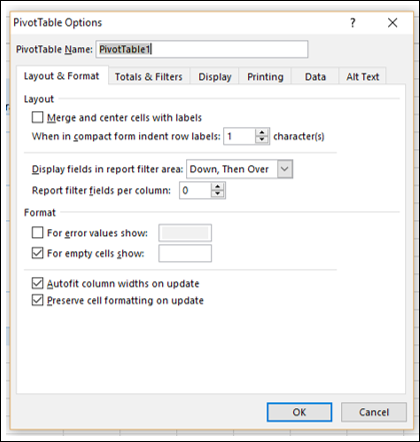Tabelas Dinâmicas do Excel - Ferramentas
Na planilha que contém uma Tabela Dinâmica, a Faixa de Opções conterá as Ferramentas de Tabela Dinâmica, com as guias ANALISAR e DESIGN. A guia ANALYZE possui vários comandos que permitirão que você explore os dados na Tabela Dinâmica. Os comandos da guia DESIGN serão úteis para estruturar a Tabela Dinâmica com várias opções de relatório e opções de estilo.
Você aprenderá os comandos ANALYZE neste capítulo. Você aprenderá os comandos DESIGN no Capítulo - Relatórios Estéticos com Tabelas Dinâmicas.
Comandos ANALYZE
Os comandos na faixa de opções da guia ANALISAR incluem o seguinte -
- Expandindo e recolhendo um campo.
- Agrupando e desagrupando valores de campo.
- Configurações de campo ativo.
- Opções de tabela dinâmica.

Expandindo e recolhendo um campo
Se você tem campos aninhados em sua tabela dinâmica, pode expandir e recolher um único item ou pode expandir e recolher todos os itens do campo ativo.
Considere a seguinte Tabela Dinâmica, na qual você tem o campo Vendedor aninhado no campo Região.
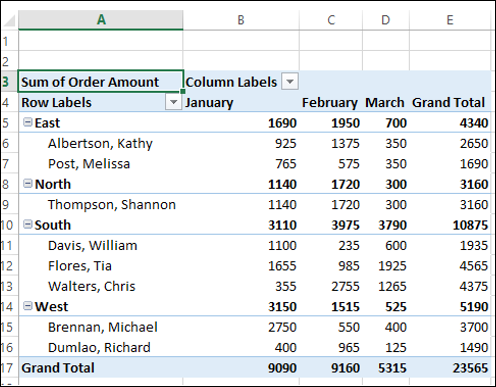
Clique no

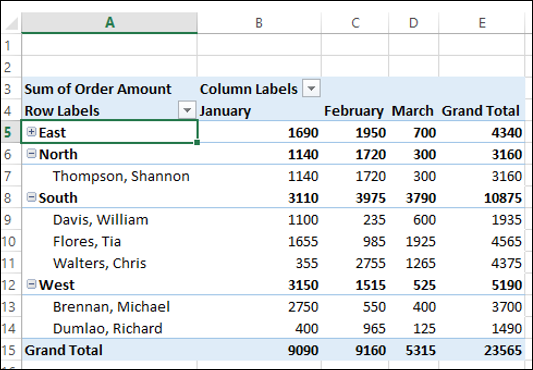
Como você pode observar, os outros itens - Norte, Sul e Oeste do campo Região não estão recolhidos. Se você quiser derrubar algum deles, repita os passos que você fez para o Leste.
Clique no
símbolo à esquerda de Leste. O item Leste do campo Região será expandido.
Se você quiser recolher todos os itens de um campo de uma vez, faça o seguinte -
- Clique em qualquer um dos itens do campo - Região.
- Clique na guia ANALISAR na Faixa de Opções.
- Clique em Recolher campo no grupo Campo ativo.
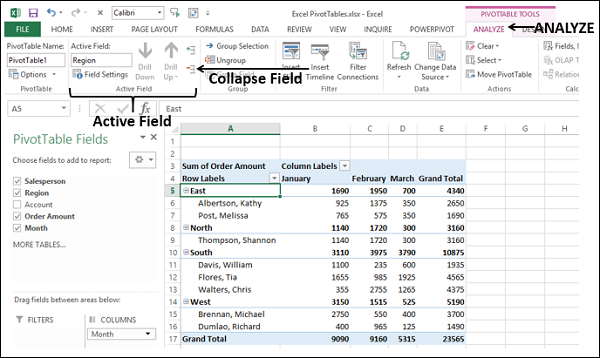
Todos os itens do campo Região serão recolhidos.

Se você deseja expandir todos os itens de um campo de uma vez, faça o seguinte -
- Clique em qualquer um dos itens do campo - Região.
- Clique na guia ANALISAR na Faixa de Opções.
- Clique em Expandir Campo no grupo Campo Ativo.
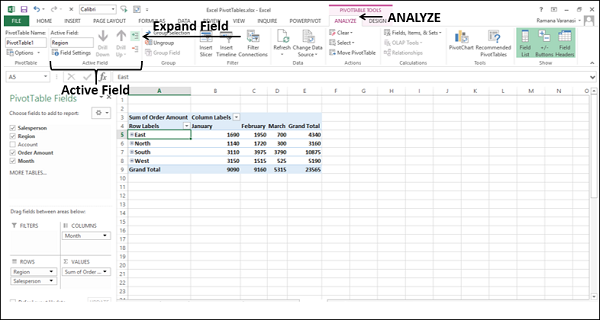
Todos os itens do campo Região serão expandidos.
Agrupando e desagrupando valores de campo
Você pode agrupar e desagrupar valores de campo para definir seu próprio agrupamento. Por exemplo, você pode querer saber os dados combinando as regiões Leste e Norte.
Selecione os itens Leste e Norte do campo Região na Tabela Dinâmica, junto com os itens do campo Vendedor aninhados.
Clique na guia ANALISAR na Faixa de Opções.
Clique em Seleção de grupo no grupo - Grupo.
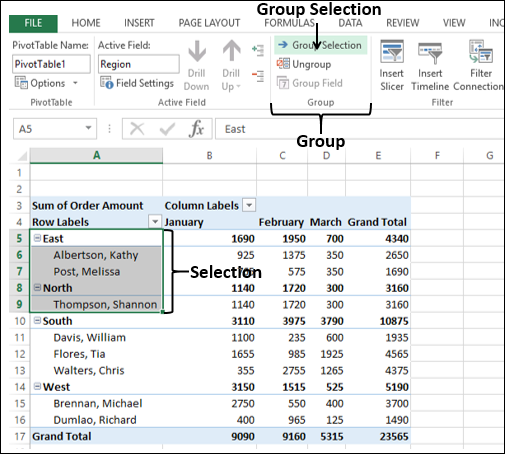
Os itens - Leste e Norte serão agrupados sob o nome Grupo1. Além disso, um novo sul é criado sob o qual o sul está aninhado e um novo oeste é criado sob o qual o oeste está aninhado.
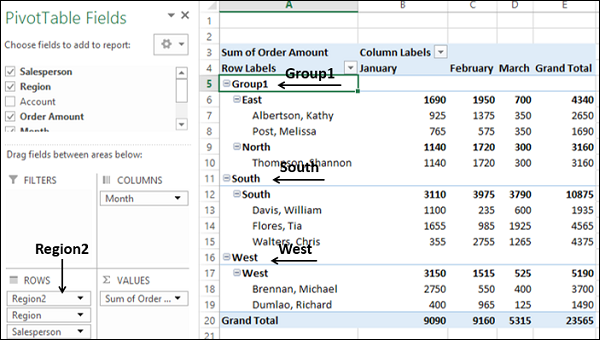
Você também pode observar que um novo campo - Região2 é adicionado na lista Campos da Tabela Dinâmica, que aparece na área ROWS.
Selecione os itens Sul e Oeste do campo Região2 na Tabela Dinâmica, junto com os itens dos campos Região e Vendedor aninhados.
Clique na guia ANALISAR na Faixa de Opções.
Clique em Seleção de grupo no grupo - Grupo.
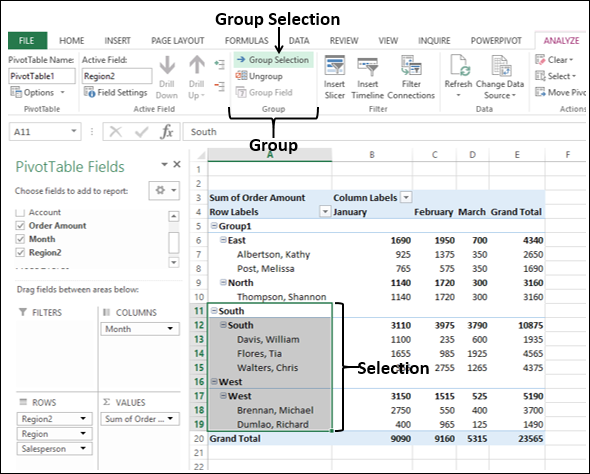
Os itens - Sul e Oeste do campo Região serão agrupados sob o nome Grupo2.
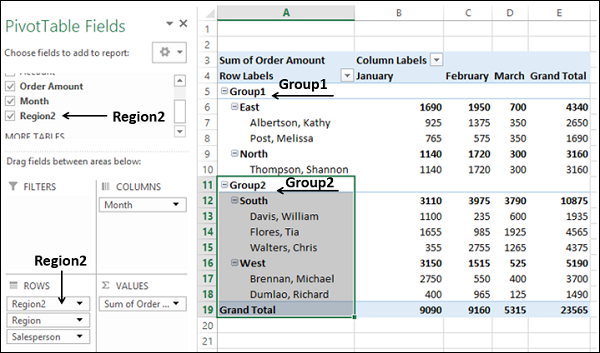
Para desagrupar um grupo, faça o seguinte -
- Clique no nome do grupo.
- Clique na guia ANALISAR.
- Clique em Desagrupar no grupo - Grupo.
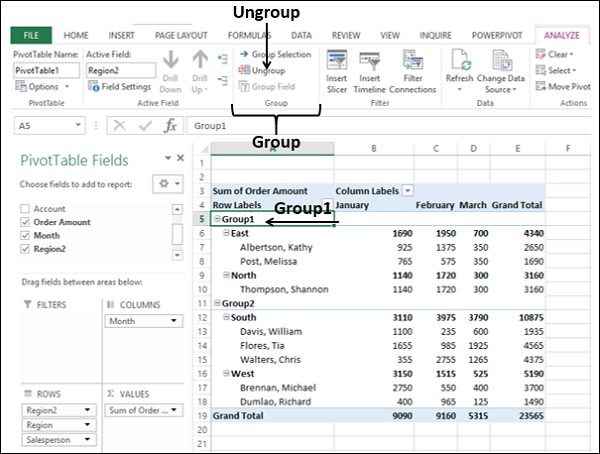
Agrupando por um campo de data
Considere a seguinte Tabela Dinâmica, na qual você tem os dados dos funcionários resumidos por Count of EmployeeID, contratados e titulares.
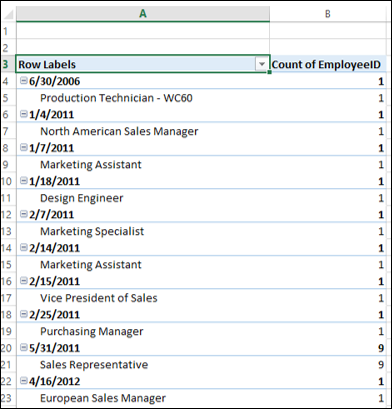
Suponha que você queira agrupar esses dados pelo campo HireDate, que é um campo de Data, em anos e trimestres.
- Clique em um item de data na tabela dinâmica.
- Clique na guia ANALISAR na Faixa de Opções.
- Clique em Campo de grupo no grupo - Grupo.

A caixa de diálogo Agrupamento é exibida.
Defina as datas para - começando em e terminando em.
Selecione trimestres e anos na caixa em Por. Para selecionar / desmarcar vários itens, mantenha a tecla Ctrl pressionada.
Clique OK.
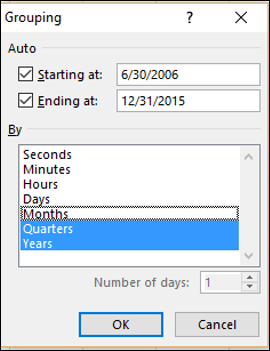
Os valores do campo HireDate serão agrupados em trimestres, aninhados em anos.
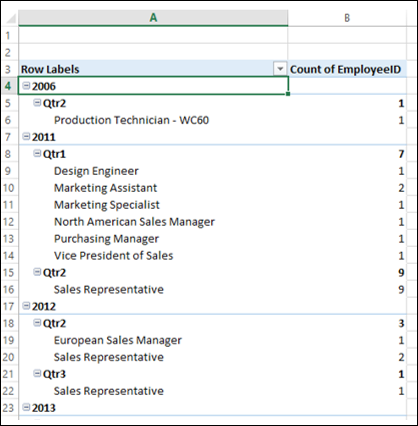
Se você deseja desagrupar este agrupamento, você pode fazer como mostrado anteriormente, clicando em Ungroup no grupo - Grupo na faixa de opções.
Configurações de campo de valor ativo
Você pode definir as opções de um campo clicando em um valor desse campo. Considere o exemplo de dados de vendas que usamos anteriormente neste capítulo.
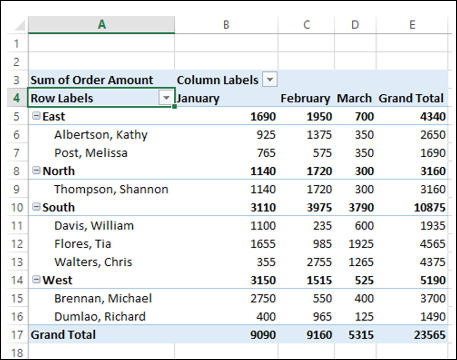
Suponha que você queira definir as opções para o campo Região.
Clique em Leste. Na Faixa de Opções, no grupo Campo Ativo, na caixa Campo Ativo, Região será exibida.
Clique em Field Settings. A caixa de diálogo Configurações do campo é exibida.
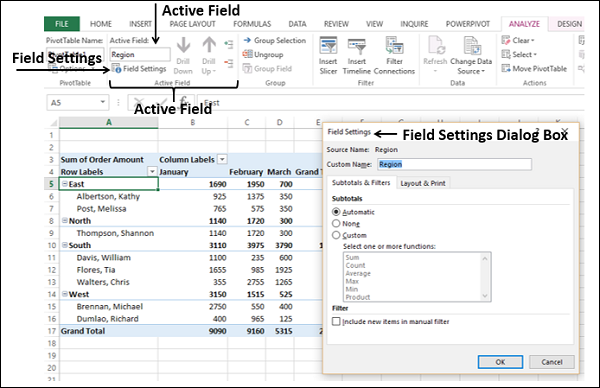
Você pode definir suas preferências para o campo - Região.
Opções de tabela dinâmica
Você pode definir as opções de tabela dinâmica de acordo com suas preferências.
- Clique na Tabela Dinâmica.
- Clique na guia ANALISAR.
- Clique em Opções no grupo Tabela Dinâmica.
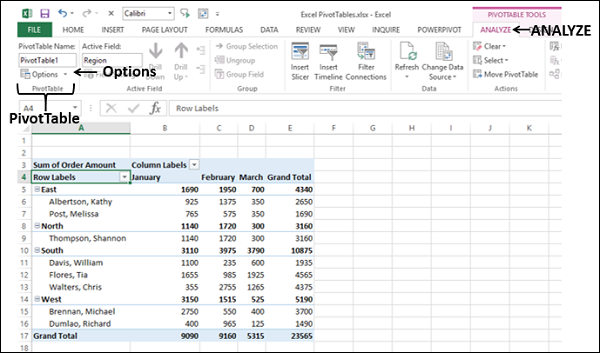
o PivotTable Optionsa caixa de diálogo aparece. Você pode definir suas preferências na caixa de diálogo.